软件介绍
UG10.0特别版是一款专业的模具三维设计图像辅助工具,强悍的功能,帮助用户更好地对产品进行设计、加工以及验证,有效地解决各种繁琐问题,从而达到简化和价快速进度的结果,是每个模具产品设计工程师的必备之选。

软件特色
1、UG10.0特别版制造能力的增强包括集中在机械和模具设计的新功能或扩展功能
例如针对机床和重型设备部件生产优化的 NC 程序设计,以及整合了模具设计自动化与基于 CAE 的验证工具的改进功能。
2、UG10.0特别版能够通过提供一次成型的设计帮助机械和模具公司获得更多的高产值项目。
3、UG10.0针对机床和重型设备的增强功能通过全新自动化的、针对特定情境的功能,扩展了现有的 CAD/CAM 、编程自动化和整合的机械工具仿真能力, 从而简化了为加工部件生成智能工具路径的过程。
4、UG10.0提供基于体积的新型 2.5D 铣削操作,提高了程序设计,并能够在多环节机械加工流程中对未切削材料进行自动跟踪,加快了针对多部件设置的编程自动化的速度。由此可见,UG10.0是机械加工行业首选的快速、高精度加工解决方案。
5、UG10.0特别版 在产品设计方面的增强功能包括更强大且更高效的建模、制图和验证解决方案,以及有利于做出更明智设计决策的扩展性 HD3D 支持。
软件功能
1.最大的改变,ug10.0支持中文名和中文路径。
2.插入-曲线-最后两个,一个是优化2D曲线和Geodesic Sketch,都是新功能。
3.UG10.0新增航空设计选项,钣金功能增强。
4.航空设计弯边
5.航空设计筋板
6.航空设计阶梯
7.航空设计支架
8.在捕捉点的时候,新增了一项“极点”捕捉,在用一些命令的时候可以对曲面和曲面的极点进行捕捉了。
9.创意塑型是从NX9.0开始有的功能,ug10.0增加了好多功能,而且比NX9更强大,快速建模这个方向是趋势,是重点发展方向,UG10.0新增了:
10.放样框架
11.扫掠框架
12.管道框架
13.复制框架
14.框架多段线
15.抽取框架多段线
16.插入菜单多了个2d组件
17.ug10.0资源条管理更加方便了哦,在侧边栏的工具条上,多了个“资源条选项”按钮,可直接对资源条进行管理。
18.在ug10.0鼠标操作视图放大.缩小时,和以前历来的版本刚好相反,鼠标左键+中键,方向往下是缩小,鼠标左键+中键,方向往上是放大,以前则不是这样。
19.修剪与延伸命令分割成两个命令,更好用。而且,延伸偏置值可以用负数了,以前没拆分前是不可以负数的!也就是说现在可能缩短片体了。
20.制图里面多了个绘制“截面线”命令,可以对视图进行草绘截面线。
21.删除面功能新增“圆角”命令。
22.新增:偏置3D曲线,在UG菜单上的,【插入】——【派生曲线】——【偏置3D曲线】。
23.注塑模工具里的【创建方块】(即创建箱体.功能新增两个功能:支持柱体和长方体功能加入到里面。
UG10.0特别版怎么导出CAD
1、双击或者右键选择打开UG软件,该经验以UG10.0为例。打开文件文件后点击新建图标,新建一个模型文件,命名为_model1.prt,点击OK。
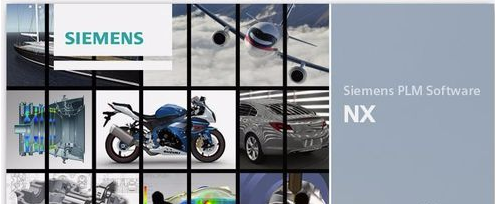

2、我们先建立一个模型作为例子。比如我们在XY平面绘制一个矩形平面,然后进行拉伸。
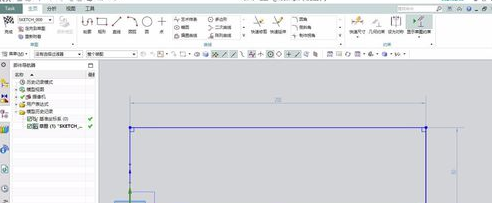

3、然后在矩形的上表面绘制一个圆,再进行拉伸成一个圆柱。如下图所示。
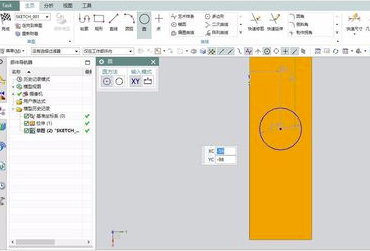
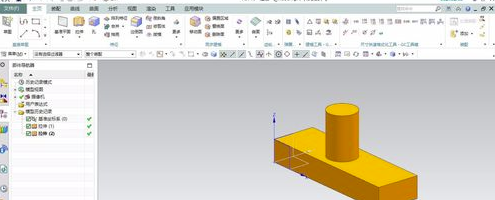
4、绘制完模型后,点击应用模块中的制图,然后新建一个图纸页,设置图纸的大小和比例大小。

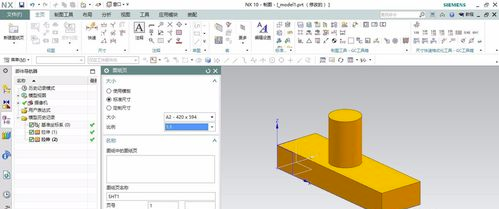
5、在自动弹出的视图创建向导中,我们可以选择前视图、右视图、俯视图。我们可以把基准隐藏(快捷键ctrl+B选择过滤类型。)(我们可发现这样并不是真正的CAD图,而且还有遗漏)

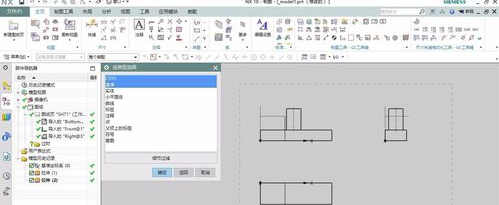
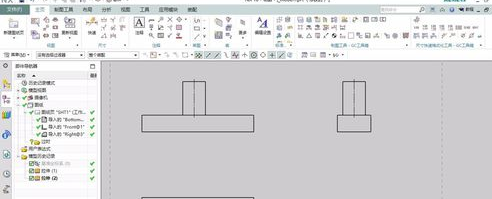
6、导出为CAD,文件--导出--autocad,在导出向导中,我们可以选择CAD2007版本的,需要等待几秒钟即可。
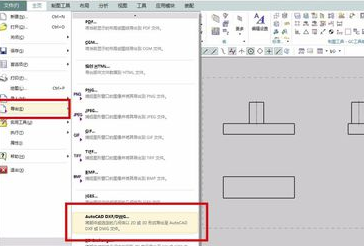
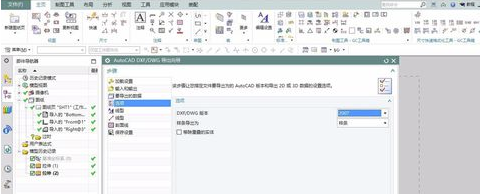
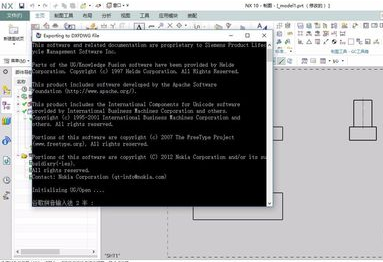
7、然后我们打开CAD,以cad2007版本为例打开。然后我们修改一下,调整一楼的圆,改变其颜色等。
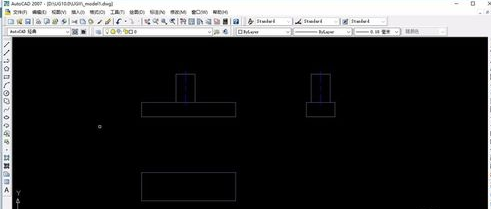
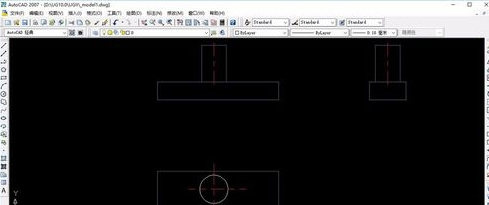
UG10.0特别版怎么设置经典界面
1、首先打开UG10.0,不要新建文件
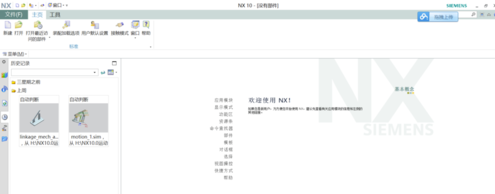
2、点击用户默认设置
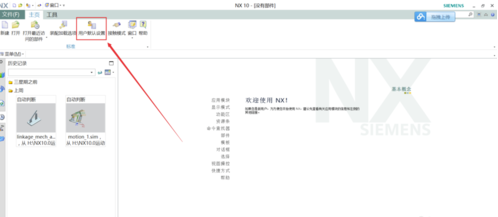
3、选择“用户界面”-“布局”
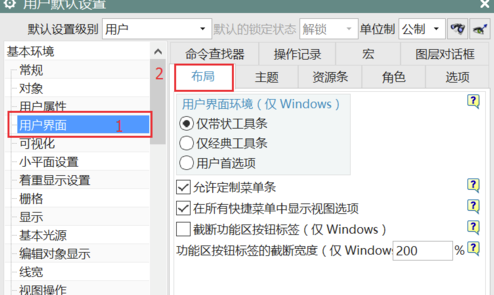
4、在“用户界面环境”中选择“仅经典工具条”选项;
选好后单击确定,弹出的对话框继续单击确定
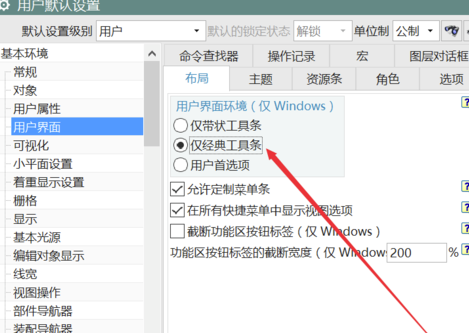
5、退出UG软件,重新打开。新建模型文件,可以看到界面已经变化
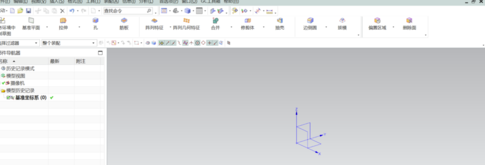
UG10.0特别版怎么导入图片
1、如下图所示,打开UG10.0软件,新建一个工程图。
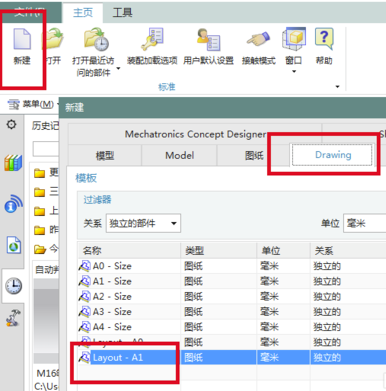
2、如下图所示,在工程图状态下,执行【菜单——插入——图像】。
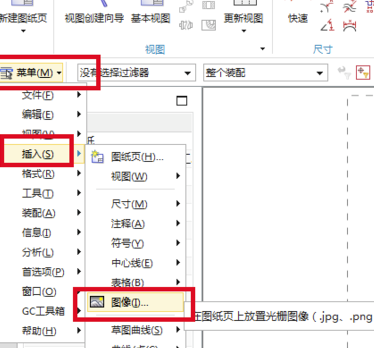
3、如下图所示,软件会弹出一个“打开图像”对话框,在这里我们找到我们想要插入到工程图中的图片,然后选中它,然后点击“OK”。
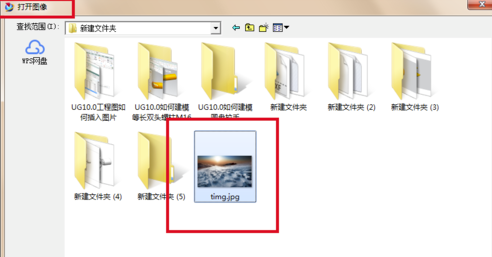
4、如下图所示,成功在工程图中看到图片了,但是,还没完,设置宽度、高度,或者默认。
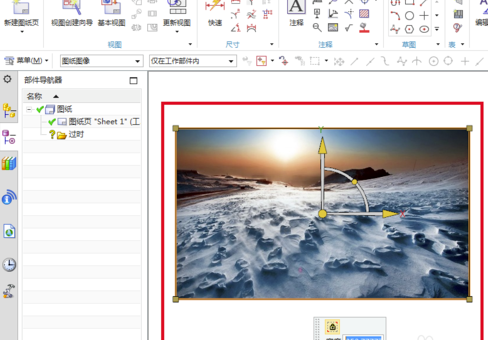
5、如下图所示,尺寸设置完毕,单击鼠标右键,在弹出的下拉菜单中点击“确定”。
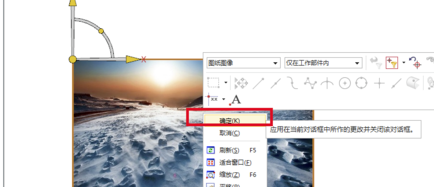
6、如下图所示,完成以上所有操作,UG10.0工程图中就成功插入了一个我们想要的图片。
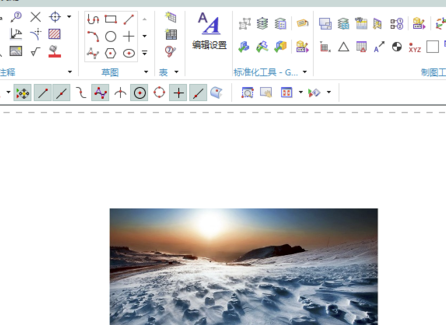
安装方法
1、在本站下载UG10.0特别版安装包
2、使用压缩软件进行解压(推荐使用winrar)
3、点击exe文件开始安装
- 精选留言 来自山西阳泉电信用户 发表于: 2023-11-23
- 正好需要,感谢分享!!!!
- 精选留言 来自河南商丘电信用户 发表于: 2023-1-11
- 很好的软件,谢谢,辛苦了!
- 精选留言 来自广西来宾移动用户 发表于: 2023-10-14
- 真的假的,还是免费软件,用过的朋友冒个泡哈
- 精选留言 来自辽宁沈阳电信用户 发表于: 2023-11-18
- 细节极多,操作,功能,用途来说,都非常不错
- 精选留言 来自新疆吐鲁番移动用户 发表于: 2023-12-27
- 终于等到,感谢分享













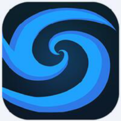
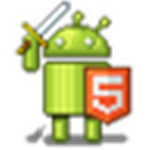



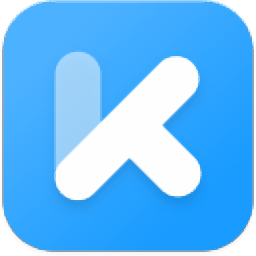



























 浙公网安备 33038202002266号
浙公网安备 33038202002266号